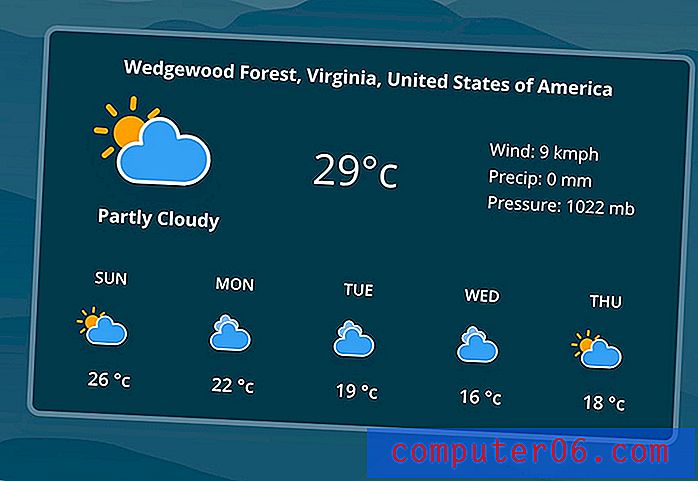Die beste Android-Datenrettungssoftware
Warum uns vertrauen?
Mein Name ist Adrian Try und ich liebe Gadgets. Ich habe eine ganze Sammlung, einige stammen aus den späten 80ern - Palm-Computer, Subnotebooks, PDAs und Smartphones - und habe ein kleines „Museum“ in meinem Büro. Ich habe mich anfangs für Android gegenüber dem iPhone entschieden, aber jetzt habe ich Erfahrung mit beiden.

Ich habe mich sorgfältig um sie gekümmert und sie haben mir gute Dienste geleistet. Aber wir hatten einige kleine Katastrophen:
- Meine Frau ließ ihren Casio E-11 Palm PC auf die Toilette fallen. Ich habe es geschafft, es zu retten, und wenn Sie neugierig sind, können Sie diese Geschichte hier lesen: Casio Survives Toilet.
- Meine Tochter legte ihr iPhone auf den Sitz im Kino und ging ohne es aus. Sie bemerkte es bald und ging zurück, stellte jedoch fest, dass das Telefon weg war. Sie rief die Nummer an und die Jungs, die sie hatten, lachten sie nur aus.
- Viele meiner Kinder sind ungeschickt oder haben Gemüter, daher sind ihre Smartphonebildschirme oft rissig. Wenn sie sie reparieren, werden sie einfach wieder kaputt.
Trotz dieser Probleme musste ich nie eine Datenwiederherstellungssoftware auf einem Smartphone verwenden. Entweder wurden die Daten gesichert oder sie sind unwichtig.
Daher wollte ich die Palette der mobilen Datenwiederherstellungsanwendungen und die Unterschiede zwischen ihnen kennenlernen. Daher nahm ich mir einige Tage Zeit, um die führenden Konkurrenten zu testen. Ich habe mich entschieden, die iOS-Versionen zu testen (und Sie können die Ergebnisse in unserer Zusammenfassung der besten iPhone-Datenwiederherstellungssoftware lesen), aber die Benutzerfreundlichkeit, Effektivität und Geschwindigkeit der Programme sind wahrscheinlich ähnlich, wenn Daten von Android-Geräten wiederhergestellt werden .
Was Sie im Voraus über die Wiederherstellung von Daten unter Android wissen müssen
Die Datenwiederherstellung ist Ihre letzte Verteidigungslinie
Wir wissen, dass unseren Telefonen schlimme Dinge passieren können. Bereiten Sie sich also im Voraus vor. Ihre erste Aufgabe besteht darin, die Daten Ihres Telefons regelmäßig zu sichern. Es ist viel einfacher, ein Backup wiederherzustellen, als einen App-Scan auf Streuelektronen auf einem kaputten Telefon durchzuführen.
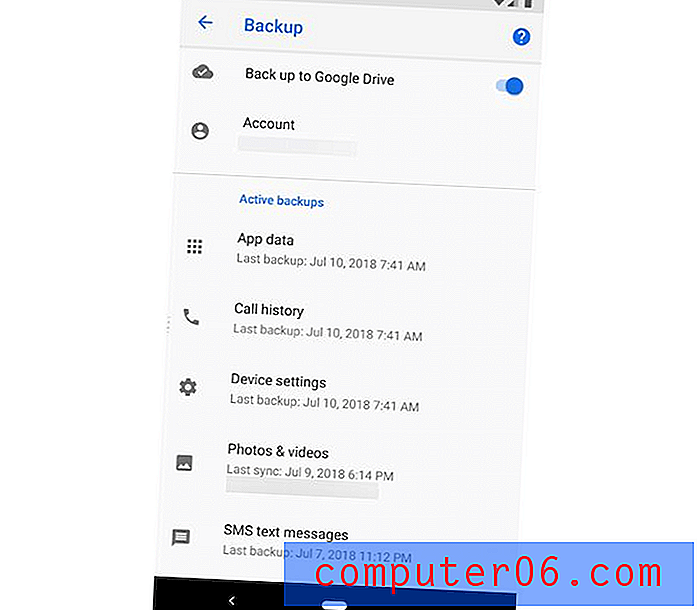
Es muss nicht schwer sein. Wenn auf Ihrem Gerät Android 6.0 oder höher ausgeführt wird, können Sie Ihre Fotos und Videos, Kontakte, Kalender, Daten und Einstellungen vom Android-Gerät in Ihrem Google-Konto sichern. Weitere Sicherungsoptionen finden Sie in Computerworlds Anleitung zum Sichern von Android-Geräten: Die vollständige Anleitung.
Die Datenwiederherstellung kostet Sie Zeit und Mühe
Das Scannen Ihres Telefons nach verlorenen Daten dauert einige Zeit, normalerweise in Stunden. Danach fängt Ihre Arbeit gerade erst an. Möglicherweise findet Ihre Wiederherstellungs-App Zehntausende verlorener Dateien. Das richtige zu finden kann wie die Suche nach einer Nadel im Heuhaufen sein.
Viele Apps bieten Funktionen, die dies etwas vereinfachen. Sie verfügen möglicherweise über eine Suchfunktion. Wenn Sie sich also an einen Teil des Namens Ihrer Datei oder sogar an etwas im Inhalt der Datei erinnern, kann das Auffinden sehr schnell gehen. In den meisten Apps werden die gelöschten und die noch vorhandenen Dateien aufgelistet. In einigen Apps können Sie die Liste nur nach den gelöschten filtern. Schließlich können Sie mit einigen Apps die Listen nach Name oder Datum sortieren.
Bei den meisten Android-Datenrettungsprogrammen müssen Sie Ihr Telefon rooten
Aus Sicherheitsgründen kann ein normaler Android-Benutzer nicht auf alle Dateien auf seinem Telefon zugreifen. Android sperrt das Telefon, um Malware zu verhindern, und gelöschte Dateien werden im Systemordner gespeichert, auf den normale Benutzer nicht zugreifen können. Und das macht das Wiederherstellen verlorener Dateien aus dem internen Speicher des Telefons schwieriger.
Durch das "Rooten" Ihres Telefons erhalten Sie (und Ihre Apps) Administratorrechte, sodass Sie auf jede Datei auf Ihrem Telefon zugreifen können. Wenn Sie dies tun, erlischt Ihre Garantie und in extremen Fällen funktioniert Ihr Telefon möglicherweise nicht mehr ordnungsgemäß. Wenn Sie jedoch die besten Chancen für die Wiederherstellung Ihrer Daten haben möchten, müssen Sie dies tun.
Das Versetzen Ihres Telefons in den USB-Debugging-Modus ist ein weiterer wichtiger Schritt und ermöglicht Ihrem Computer den erforderlichen Zugriff auf Ihr Telefon. Jede App zeigt Ihnen, wie Sie dies im Rahmen des Wiederherstellungsprozesses aktivieren können.
All diese technischen Dinge können für einen normalen Benutzer entmutigend sein. Glücklicherweise übernimmt dr.fone von Wondershare die gesamte Arbeit für Sie im Rahmen des normalen Betriebs der Software. Dies ist ein Hauptgrund, warum wir die App so sehr empfehlen. Es wird Ihr Telefon automatisch rooten, dann Ihre Daten wiederherstellen und dann die Wurzel wieder entfernen.
Einige andere Apps rooten Ihr Telefon automatisch: iMobie PhoneRescue, FonePaw und die kostenlose Primo Android-Datenwiederherstellung. Sie werden Ihr Telefon jedoch nicht wieder entfernen, nachdem Ihre Daten wiederhergestellt wurden.
Datenwiederherstellung von SD-Karten
Das Wiederherstellen von Daten von einer SD-Karte ist einfacher als aus dem internen Speicher Ihres Telefons. Sie müssen Ihr Telefon nicht rooten, und mit allen von uns überprüften Apps können Sie Ihre Karte scannen.
Wenn Sie die Karte in Ihren Mac oder PC einlegen (ggf. über einen USB-Adapter), können Sie alternativ die Desktop-Datenwiederherstellungssoftware verwenden, um die Daten wiederherzustellen. Empfehlungen finden Sie in unseren Mac- und Windows- Testberichten.
Die Datenwiederherstellung ist nicht garantiert
Trotz aller Bemühungen können Sie Ihre verlorenen Dateien nicht immer wiederherstellen. Ich habe zehn führende iPhone-Apps zur Datenwiederherstellung getestet und konnte bestenfalls nur die Hälfte wiederherstellen. Ich hoffe du hast mehr Erfolg.
Wenn Sie nicht erfolgreich sind, können Sie jederzeit einen Experten anrufen. Das kann kostspielig sein, aber wenn Ihre Daten wertvoll sind, sind sie möglicherweise das Geld wert.
Wer sollte das bekommen?
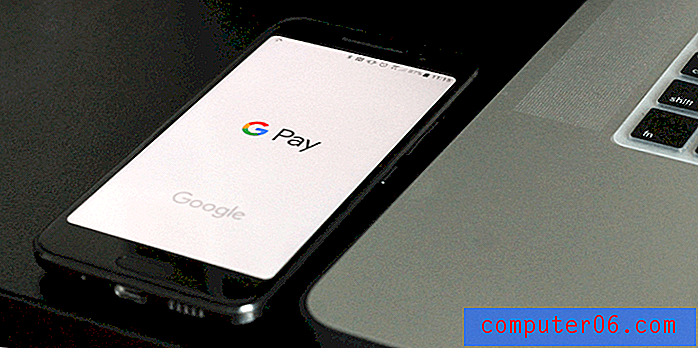
Ich hoffe, Sie brauchen nie Datenrettungssoftware. Leider können mit unseren Android-Handys viele Dinge schief gehen.
- Sie fallen ins Wasser oder auf Beton, was zu Wasserschäden und zerbrochenen Bildschirmen führt.
- Sie könnten Ihr Passwort oder Ihre PIN vergessen, die falsche Datei löschen oder etwas mit Ihrer SD-Karte schief gehen.
- Oder es kann etwas schief gehen, wenn Sie die Werkseinstellungen zurücksetzen, das Betriebssystem aktualisieren oder versuchen, Ihr Telefon zu rooten.
Hoffentlich haben Sie eine Sicherungskopie Ihrer Daten. Wenn nicht, benötigen Sie eine Android-Datenwiederherstellungssoftware. Glücklicherweise zeigt Ihnen die kostenlose Testversion der meisten Wiederherstellungs-Apps, ob Sie erfolgreich sind, bevor Sie Ihr Geld ausgeben.
Wie wir getestet und ausgewählt haben
Datenwiederherstellungs-Apps sind unterschiedlich. Sie unterscheiden sich in ihrer Funktionalität, Benutzerfreundlichkeit und Erfolgsquote. Folgendes haben wir uns bei der Bewertung angesehen:
Wie einfach ist die Verwendung der Software?
Die Datenwiederherstellung kann technisch sein und das Rooten Ihres Telefons einschüchternd. Glücklicherweise sind alle von uns abgedeckten Apps recht einfach zu verwenden, und drei bieten Ihnen die Möglichkeit, Ihr Telefon zu rooten. Nur eine - Wondershare dr.fone - wird Ihr Telefon danach wieder entwurzeln und in den ursprünglichen Zustand zurückversetzen.
Wenn der Scan abgeschlossen ist, kann das Finden der richtigen Datei wie das Suchen einer Nadel im Heuhaufen aussehen. Die meisten Apps bieten hier Hilfe an und bieten Funktionen wie die Möglichkeit, nach Dateinamen oder Inhalten zu suchen, Ihre Listen danach zu filtern, ob die Datei gelöscht wurde oder nicht, und die Liste nach Name oder Änderungs- / Löschdatum zu sortieren.
Unterstützt es Ihr Telefon und Ihren Computer?
Viele Android-Datenwiederherstellungs-Apps werden nicht auf Ihrem Telefon, sondern auf Ihrem Computer ausgeführt. Dies bietet einige wesentliche Vorteile: Es minimiert das Risiko, dass Sie Ihre verlorenen Daten auf Ihrem Telefon überschreiben, und die Software ist wahrscheinlich leistungsfähiger. Und wenn Sie den Bildschirm Ihres Telefons beschädigt haben, ist das Ausführen von Android-Software möglicherweise ohnehin keine Option. Einige Entwickler bieten jedoch Datenwiederherstellungssoftware an, die auf Ihrem Gerät ausgeführt wird.
Sie müssen also sicherstellen, dass die Software sowohl Ihr Telefon als auch Ihren Computer unterstützt. Das Android-Ökosystem ist komplex und vielfältig - es gibt eine Vielzahl von Herstellern, Handys und Versionen von Android, die unterstützt werden können. Die Entwickler testen ihre Software auf vielen verschiedenen Telefonen (oft zu Tausenden) und listen diejenigen auf, die auf ihren Websites funktionieren. Die Software funktioniert möglicherweise trotzdem. Probieren Sie im Zweifelsfall die kostenlose Testversion aus.
Die Software muss auch Ihr Desktop-Betriebssystem unterstützen. Alle zehn von uns getesteten Programme bieten Windows-Versionen an (mit Ausnahme von DiskDigger, einer Android-App). Sechs bieten Mac-Versionen an, und nur drei bieten eine Android-App an.
Software für macOS:
- Wondershare dr.fone Wiederherstellen
- Aiseesoft FoneLab
- Tenorshare UltData
- EaseUS MobiSaver
- Cleverfiles Disk Drill
- FonePaw Android Datenwiederherstellung
Android Apps:
- Wondershare dr.fone Wiederherstellen
- EaseUS MobiSaver
- DiskDigger für Android
Enthält die App zusätzliche Software?
Mit allen von uns abgedeckten Apps können Sie Daten direkt von Ihrem Telefon oder Ihrer SD-Karte wiederherstellen. Einige enthalten zusätzliche Funktionen, darunter:
- Wiederherstellen von Daten von Ihrer SIM-Karte,
- Rooten Ihres Android-Handys,
- Entsperren des Sperrbildschirms Ihres Telefons,
- Android sichern und wiederherstellen,
- Kopieren von Daten von einem Telefon auf ein anderes,
- Übertragen von Daten von Ihrem Telefon auf Ihren Computer,
- Extrahieren von Daten von einem gemauerten Android-Telefon.
Welche Datentypen kann die Software wiederherstellen?
Welche Art von Daten haben Sie verloren? Ein Foto? Geplanter Termin? Kontakt? WhatsApp-Anhang? Einige davon sind Dateien, andere sind Datenbankeinträge. Die Wiederherstellung von Android-Daten funktioniert sehr gut mit Dateien - praktisch alle Typen werden unterstützt -, aber nicht so gut mit Datenbanken (mit Ausnahme von Kontakten).
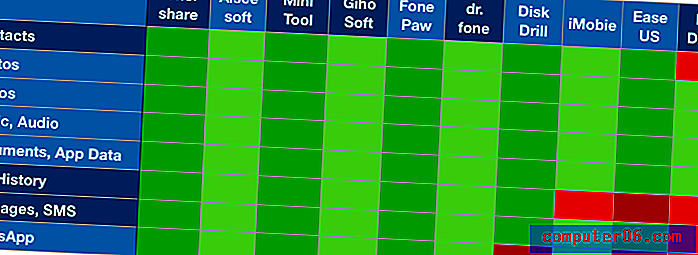
Ich stellte fest, dass die Anzahl der unterstützten Datenkategorien bei iOS-Datenwiederherstellungs-Apps sehr unterschiedlich war. Nicht so bei Android Apps. Die meisten Apps unterstützen die gleiche Anzahl von Kategorien.
Wie effektiv ist die Software?
Dies ist wirklich der wichtigste Faktor bei der Auswahl von Software, und es ist der schwierigste Faktor, genaue Informationen zu geben. Das konsequente und gründliche Testen jeder App ist sehr zeitaufwändig und es gibt keine Garantie dafür, dass jeder Benutzer die gleichen Ergebnisse erzielt. Es kann jedoch hilfreich sein, den Erfolg und Misserfolg anderer Benutzer mit einer bestimmten App zu berücksichtigen.
Ich habe vergeblich nach gründlichen Tests gesucht, die von Branchenexperten durchgeführt wurden, und selbst die von mir überprüften Bewertungen waren sehr leicht über die tatsächliche Nutzung der Apps. Daher habe ich ein paar Tage Zeit eingeplant, um zehn branchenführende Apps einem informellen, aber konsistenten Test zu unterziehen, um ihre Wirksamkeit zu messen. Ich habe die iOS-Versionen für meinen Test ausgewählt, aber die Geschwindigkeit und der Erfolg meiner Scans sollten auch für Android-Benutzer informativ sein.
Die vollständigen Ergebnisse meiner Tests finden Sie in unserer Zusammenfassung der besten iPhone-Datenwiederherstellungssoftware. Ich werde zusammenfassen, welche Apps hier am effektivsten waren.
Ich habe einen Kontakt, einen Termin, eine Sprachnotiz, eine Notiz, ein Foto und ein Textverarbeitungsdokument gelöscht und dann versucht, sie wiederherzustellen. Bestenfalls habe ich nur drei der sechs Gegenstände wiederhergestellt, eine Erfolgsquote von 50%:
- Wondershare dr.fone,
- Aiseesoft FoneLab,
- Tenorshare UltData,
- EaseUS MobiSaver und
- Cleverfiles Disk Drill.
Der Rest hat nur zwei Gegenstände gefunden:
- iMobie PhoneRescue,
- MiniTool Mobile Recovery,
- Gihosoft Data Recovery,
- Primo Data Recovery,
- Stellare Erholung.
Ich habe auch verglichen, wie viele verlorene Dateien jedes Programm finden konnte. Obwohl es signifikante Unterschiede gab, konnte sich keine einzelne App von den anderen abheben.
Wie schnell sind die Scans?
Während ich lieber einen erfolgreichen als einen schnellen Scan hätte, hat die Geschwindigkeit der Scans das Feld erheblich aufgeteilt. Und viele der schnellsten Apps waren am effektivsten.
Einige Apps suchen nach allen Datenkategorien, während andere es Ihnen ermöglichen, die einzuschließenden Kategorien auszuwählen, wodurch möglicherweise Zeit gespart wird. Überraschenderweise gehörten auch viele der Apps, die nach allen Datenkategorien suchten, zu den schnellsten. Hier sind die Zeiten (h: mm), sortiert vom langsamsten zum schnellsten:
- Tenorshare UltData: 0:49 (nicht alle Kategorien)
- Aiseesoft FoneLab: 0:52
- Leawo iOS Data Recovery: 0:54
- Primo iPhone Datenwiederherstellung: 1:07
- Disk Drill: 1:10
- Gihosoft Data Recovery: 1:30 (nicht alle Kategorien)
- MiniTool Mobile Recovery: 2:23
- EaseUS MobiSaver: 2:34
- iMobie PhoneRescue: 3:30 (nicht alle Kategorien)
- Wondershare dr.fone 6:00 (nicht alle Kategorien)
- Stellar Data Recovery: 21: 00+ (nicht alle Kategorien)
Preis-Leistungsverhältnis
Hier sind die Kosten für jedes Programm, das wir in dieser Bewertung erwähnen, sortiert von den günstigsten bis zu den teuersten. Einige dieser Preise scheinen Werbeaktionen zu sein, aber es ist schwer zu sagen, ob es sich um echte Rabatte oder nur um einen Marketingtrick handelt. Daher habe ich einfach aufgezeichnet, wie viel es kostet, die App zum Zeitpunkt der Überprüfung zu kaufen.
- DiskDigger: 14, 99 USD (Android)
- Aiseesoft FoneLab: 33, 57 USD
- MiniTool Mobile Recovery: 39 US-Dollar pro Jahr
- EaseUS MobiSaver: 39, 95 USD
- Wondershare dr.fone: 39, 95 USD / Jahr, 49, 95 USD Lebensdauer (Windows), 59, 95 USD Lebensdauer (Mac)
- FonePaw: 49, 95 USD
- Gihosoft: 49, 95 USD
- Tenorshare UltData: 49, 95 USD / Jahr oder 59, 95 USD Lebensdauer (Windows), 59, 95 USD / Jahr, 69, 95 USD Lebensdauer (Mac)
- iMobie PhoneRescue: 49, 99 USD
- Disk Drill: 89, 00 USD
Die Gewinner
Beste Wahl: Wondershare dr.fone Recover (Android Data Recovery)

Wondershare dr.fone läuft unter Windows, Mac und Android. Es ist effektiv bei der Wiederherstellung von Dateien und enthält mehr zusätzliche Funktionen als jede andere Android-Datenwiederherstellungsanwendung. Aber was dr.fone wirklich auszeichnet, ist, dass es Ihr Telefon vor einem Scan automatisch rootet und es nach dem Wiederherstellen Ihrer Dateien wieder entfernt. Das ist beruhigend und kann Ihre Garantie retten. Es ist zwar nicht die schnellste App, die wir behandelt haben, aber Sie können auswählen, nach welchen Datentypen gesucht werden soll, was viel Zeit sparen kann.
39, 95 USD / Jahr oder 49, 95 USD Lebensdauer (Windows), 59, 95 USD Lebensdauer (Mac) von der Entwickler-Website. Eine Android-App ist auch im Google Play Store als kostenloser Download mit einem In-App-Kauf von 10, 99 USD erhältlich.
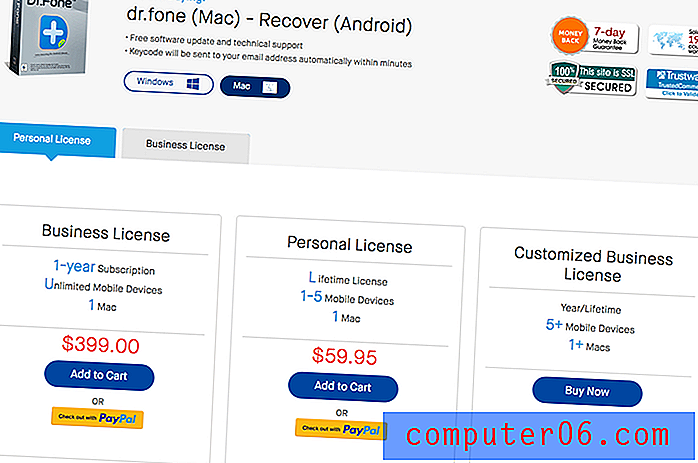
Wenn Sie nach dem Android-Datenwiederherstellungsprogramm mit der umfassendsten Funktionsliste suchen, ist dr.fone genau das Richtige. Neben der Wiederherstellung von Daten aus dem internen Speicher Ihres Telefons, SD-Karten und sogar gemauerten Telefonen enthält das Toolkit:
- Daten zwischen Telefon und Computer übertragen,
- Daten dauerhaft von Ihrem Telefon löschen,
- Daten von einem Telefon auf ein anderes kopieren,
- Sichern und Wiederherstellen von Daten von Ihrem Telefon,
- Entsperren Sie den Sperrbildschirm Ihres Telefons.
- Rooten Sie Ihr Android-Handy.
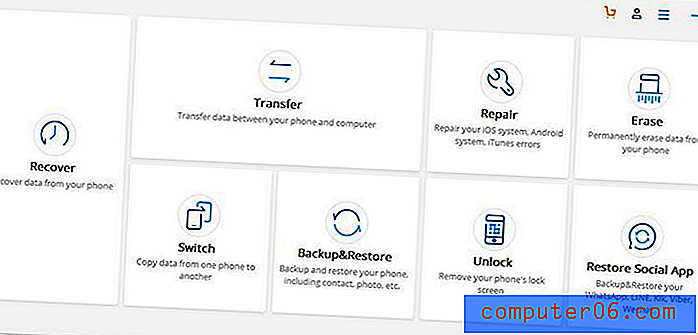
Das ist eine ziemliche Liste, obwohl einige der Tools extra kosten werden.
Eine erfolgreiche Funktion dieser App ist, dass Sie Ihr Telefon nicht rooten müssen, bevor Sie die Software ausführen. Dies ist eine große Erleichterung für viele Benutzer, und das Unternehmen ist davon überzeugt, dass dadurch Ihre Garantie erhalten bleibt.
Während des Wiederherstellungsvorgangs verwurzelt das Tool Ihr Gerät vorübergehend automatisch. Auf diese Weise können alle High-End-Wiederherstellungsvorgänge ausgeführt werden, die zur Wiederherstellung Ihrer Daten erforderlich sind. Wenn die gelöschten Dateien wiederhergestellt werden können, wird auch das Root-System automatisch entfernt. Daher bleibt der Status des Geräts und seine Garantie erhalten. (dr.fone)
Einige andere Apps rooten Ihr Telefon ebenfalls automatisch: iMobie PhoneRescue, FonePaw Android Data Recovery und die kostenlose Primo Android Data Recovery. Danach wird Ihr Telefon jedoch nicht mehr entfernt.
dr.fone ist einfach zu bedienen und bietet viele Optionen. Der erste Schritt besteht darin, die Datentypen auszuwählen, nach denen gesucht werden soll.
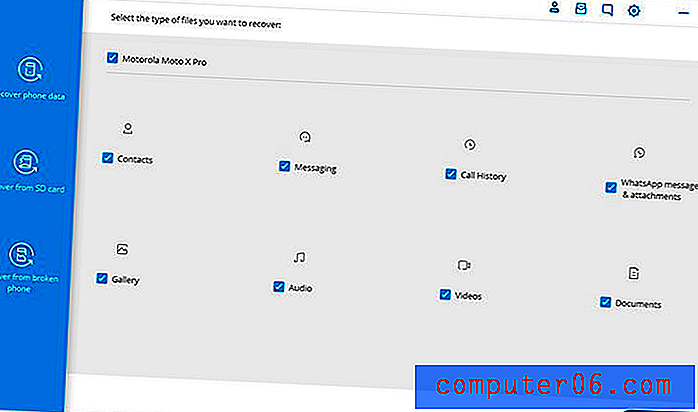
Das kann viel Zeit sparen, und Sie müssen. Bei den meisten ausgewählten Kategorien hat dr.fone etwa sechs Stunden gebraucht, um mein iPhone zu scannen - und das macht es zu einer der langsamsten Apps, die wir getestet haben. Da jedoch weniger Kategorien ausgewählt wurden, dauerte der Scan nur 54 Minuten, eine enorme Verbesserung.
Die App analysiert zuerst Ihr Gerät, um es an das Modell anzupassen, und scannt dann Ihr Telefon, um gelöschte Daten wiederherzustellen.
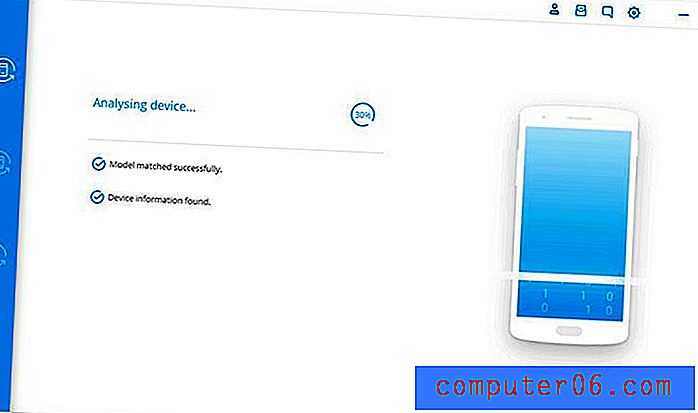
Zeigen Sie nach Abschluss des Scanvorgangs eine Vorschau der gefundenen Daten an, um die Dateien zu finden, die Sie wiederherstellen möchten. Verwenden Sie die Suchoptionen und die Optionen "Nur gefilterte Elemente anzeigen", um Ihre Dateien einfacher zu finden.

Während mein Test der iOS-Version von dr.fone nur die Hälfte der von mir gelöschten Dateien wiederherstellte, war keine andere App besser. Möglicherweise erzielen Sie mit Ihrem Scan bessere Ergebnisse.
Holen Sie sich DrFone für Android
Schnellste Scans: Aiseesoft FoneLab Android Data Recovery

Aiseesoft FoneLab verfügt über eine attraktive und einfache Benutzeroberfläche und führt die Scans erheblich schneller durch als dr.fone. Es enthält auch einige zusätzliche Funktionen, wenn auch nicht so viele wie die unserer Gewinner. Diese App hat jedoch einen großen Nachteil: Sie müssen Ihr Telefon selbst rooten, bevor Sie den internen Speicher Ihres Telefons scannen können. Dies gilt jedoch für viele andere Apps.
49, 95 USD (Windows oder Mac) von der Entwickler-Website (einmalige Gebühr)
FoneLab stellt Daten aus dem internen Speicher, der SD-Karte oder der SIM-Karte Ihres Android-Telefons wieder her. Gegen Aufpreis bietet es zusätzliche Funktionen:
- gelöschte oder vorhandene Daten auf PC oder Mac sichern,
- defekte Android-Datenextraktion,
- Android Datensicherung und Wiederherstellung,
- FoneCopy-Telefonübertragung.
Die Oberfläche der App ist attraktiv und gut implementiert. Schließen Sie zuerst Ihr Telefon an Ihren Computer an.
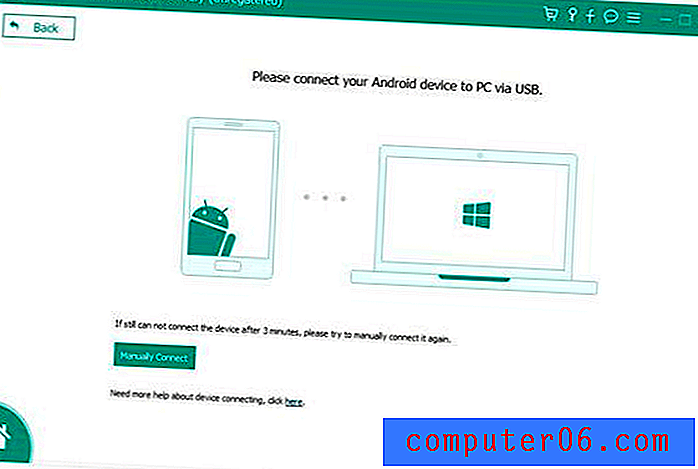
Als Nächstes müssen Sie das USB-Debugging aktivieren. Dies ist ein wesentlicher Schritt für jede computergestützte Android-Datenwiederherstellungs-App. FoneLab bietet ein kurzes Tutorial, das für die von Ihnen ausgeführte Android-Version relevant ist.
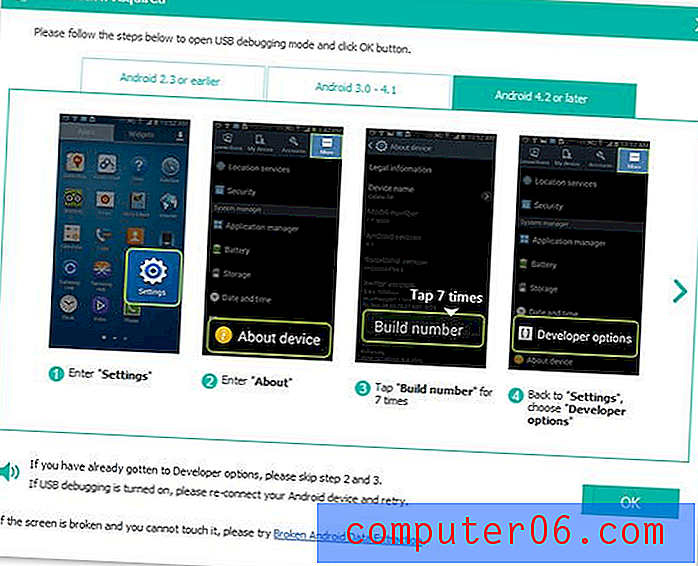
Wählen Sie die Datentypen aus, nach denen Sie suchen möchten.
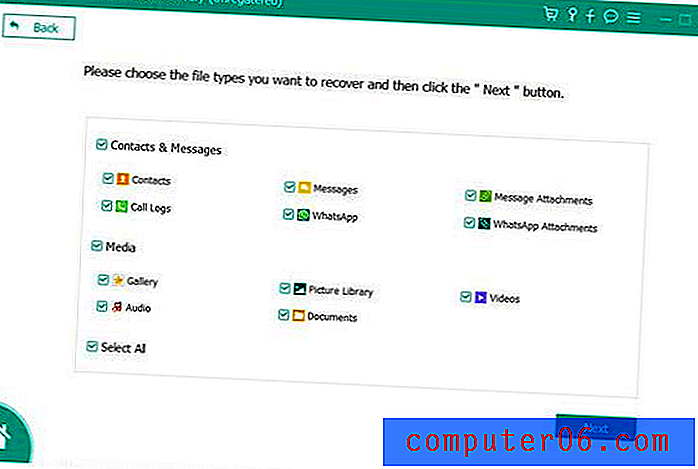
Zeigen Sie dann eine Vorschau an und wählen Sie die Daten aus, die Sie wiederherstellen möchten. Eine Suche und die Option "Nur gelöschte Elemente anzeigen" helfen Ihnen dabei.
Die iOS-Version von FoneLab hat mit Ausnahme von Tenorshare UltData schneller gescannt als die gesamte Konkurrenz. FoneLab dauerte 52 Minuten und UltData nur 49 Sekunden. FoneLab suchte jedoch nach allen Datenkategorien und UltData nach den erforderlichen. Bei einem vollständigen Scan dauerte UltData mehr als doppelt so lange: 1h 38m. In den meisten Situationen ist Aiseesoft FoneLab die schnellste App.
Holen Sie sich FoneLab Android
Ist ein schneller Scan weniger effektiv? Nein. Wie dr.fone konnte ich die Hälfte der gelöschten Dateien wiederherstellen, und keine andere App hat es besser gemacht.
Der Wettbewerb
iMobie PhoneRescue für Android
PhoneRescue (49, 99 US-Dollar für Windows, Mac) stellt Ihre Daten wieder her, ohne dass Sie zuerst Ihr Telefon rooten müssen. Dies geschieht automatisch im Rahmen des Wiederherstellungsprozesses. Lesen Sie unseren vollständigen Test der iOS-Version .
Die App stellt Daten aus dem internen Speicher und der SD-Karte Ihres Telefons wieder her und kann Ihnen Zugriff auf Ihr gesperrtes Gerät gewähren, wenn Sie Ihr Passwort oder Muster vergessen haben. Die Website behauptet auch, dass es die einzige Software ist, die Ihre Daten direkt auf dem Telefon wiederherstellen kann.
Nachdem Sie das USB-Debugging auf Ihrem Telefon aktiviert haben, schließen Sie es an Ihren Computer an.
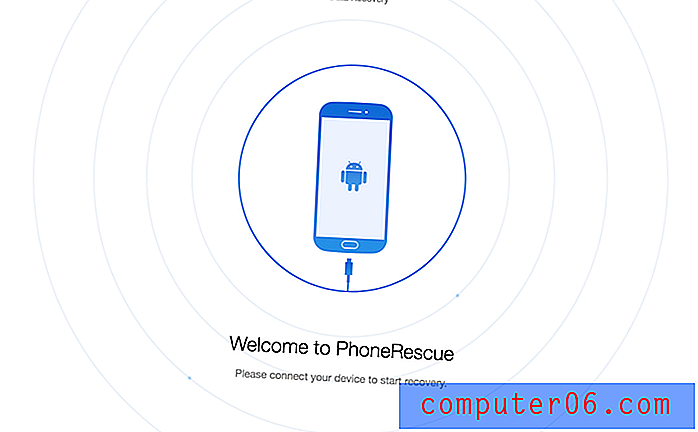
Wählen Sie die Dateitypen aus, die Sie wiederherstellen möchten.
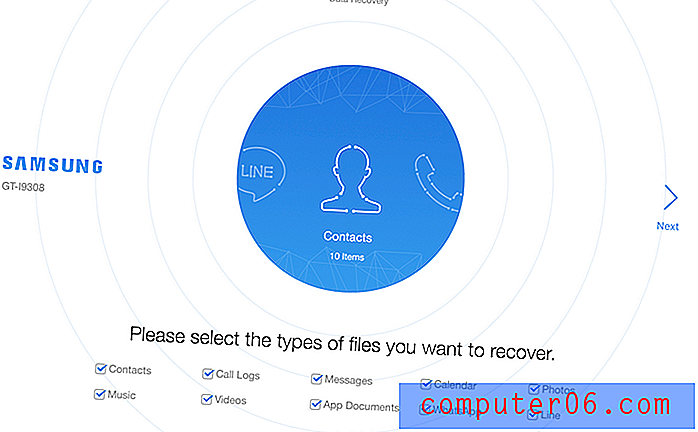
Wenn Ihr Telefon noch nicht gerootet wurde, führt PhoneRescue dies automatisch durch.
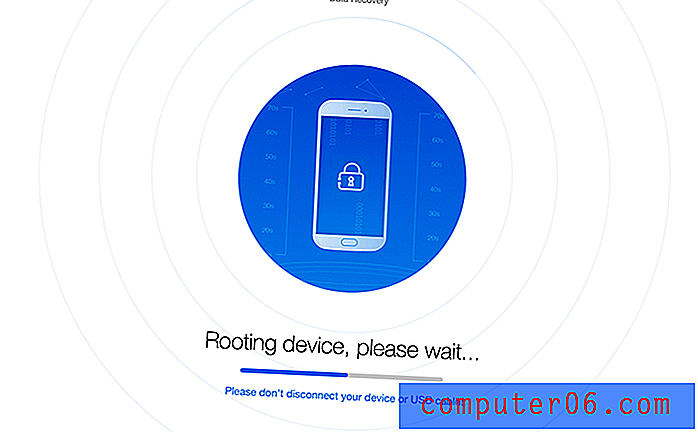
Anschließend wird Ihr Telefon gescannt und eine Liste der gefundenen Elemente angezeigt. Verwenden Sie die Suchfunktion und die Möglichkeit, nach gelöschten oder vorhandenen Elementen zu filtern, um die Dateien zu finden, die Sie wiederherstellen möchten.
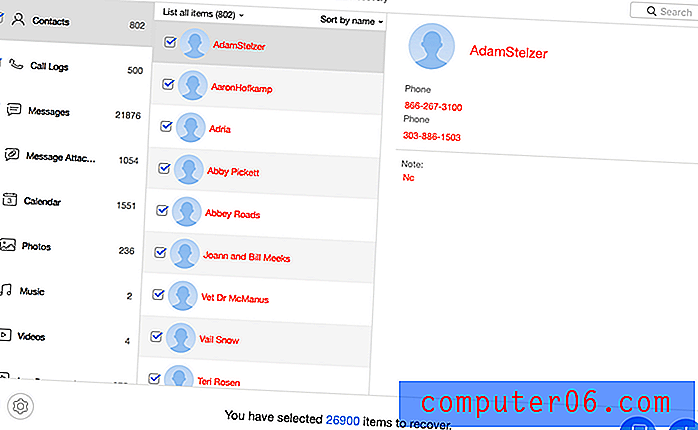
Bei meinem Test der iOS-Version von PhoneRescue wurden zwei der sechs gelöschten Dateien wiederhergestellt, und der Scan dauerte dreieinhalb Stunden. Dies platziert es in der Mitte des Feldes. Unter Android ist es jedoch wünschenswerter, Ihr Telefon automatisch zu rooten.
FonePaw Android Datenwiederherstellung
FonePaw (49, 95 USD Windows, Mac) kann Ihr Telefon im Rahmen des Wiederherstellungsprozesses wie iMobie PhoneRescue (oben) rooten. Für viele Benutzer ist das Programm daher eine Überlegung wert.
Mit FonePaw Android Data Recovery können Sie Samsung, Motorola, HTC, LG usw. einfach und sicher rooten und dann gelöschte Textnachrichten, Fotos, Videos, Kontakte und mehr wiederherstellen. Mit dem Programm müssen Sie Ihr Android-Gerät nicht vorher rooten, sondern müssen nur Ihr Telefon anschließen und das Programm seine Arbeit erledigen lassen. Sie müssen also nicht lernen, wie Sie das Telefon selbst rooten und sich Sorgen machen, wenn Sie es richtig machen. (FonePaw)
Es werden Daten aus dem internen Speicher, der SD-Karte und der SIM-Karte Ihres Telefons wiederhergestellt. Darüber hinaus wird Ihr Android-Telefon gesichert und wiederhergestellt sowie Daten von gemauerten Telefonen extrahiert.
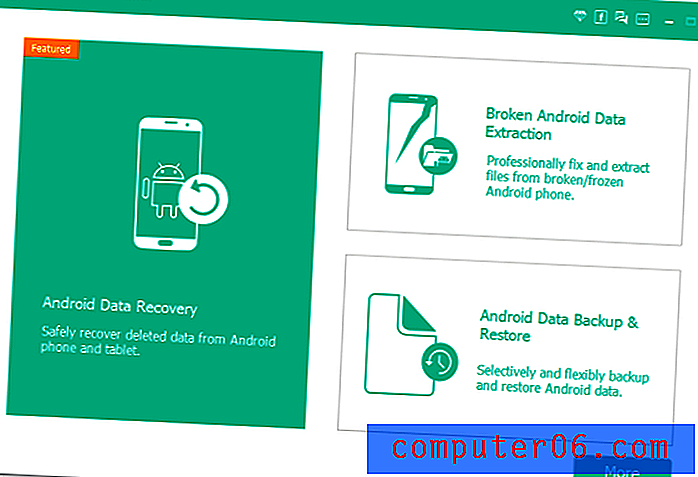
Schließen Sie Ihr Telefon an Ihren Computer an und FonePaw erkennt es automatisch.
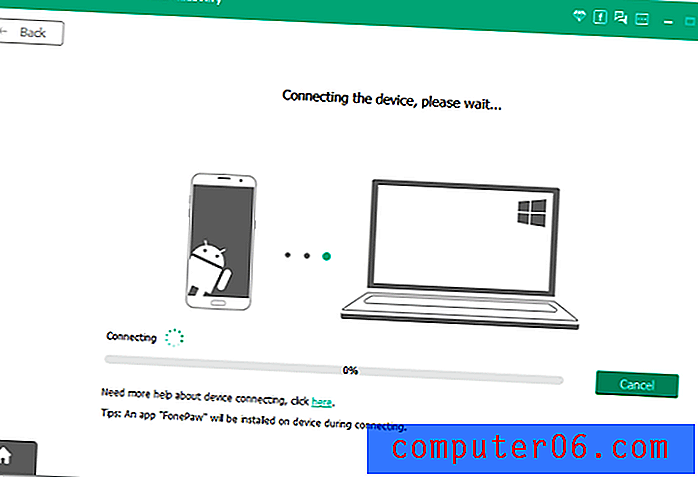
Sie werden aufgefordert, Ihr Telefon zu autorisieren, indem Sie das USB-Debugging aktivieren. Ein kurzes Tutorial wird angezeigt.
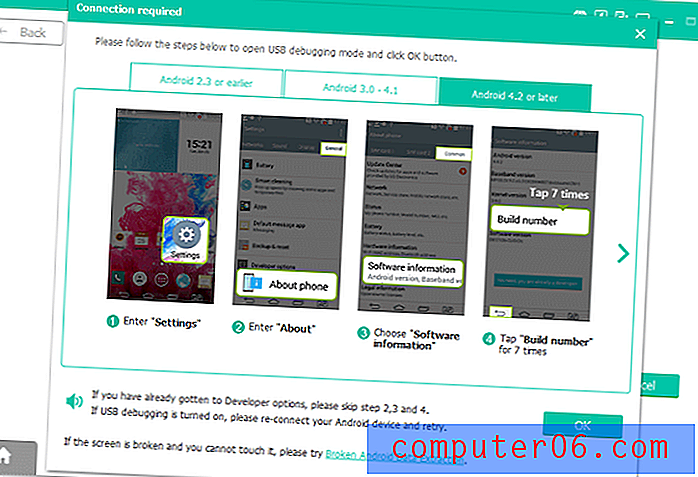
Wählen Sie als Nächstes aus, nach welchen Datentypen gesucht werden soll.
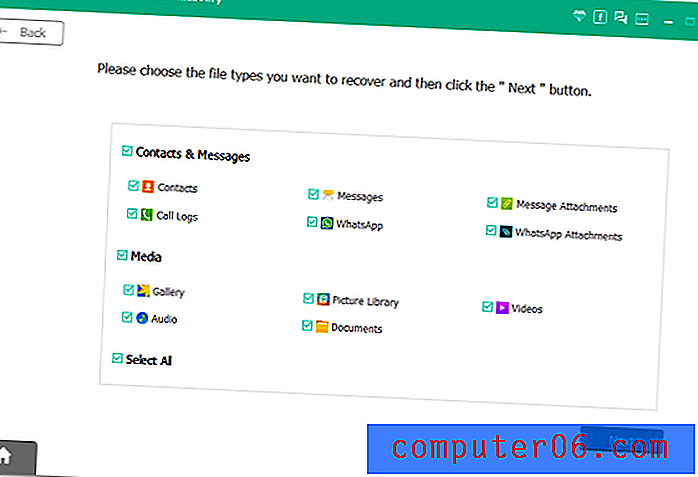
Wählen Sie nach dem Scan aus, welche Dateien wiederhergestellt werden sollen. Verwenden Sie zur Unterstützung die Optionen Suchen und "Nur gelöschte Elemente anzeigen".
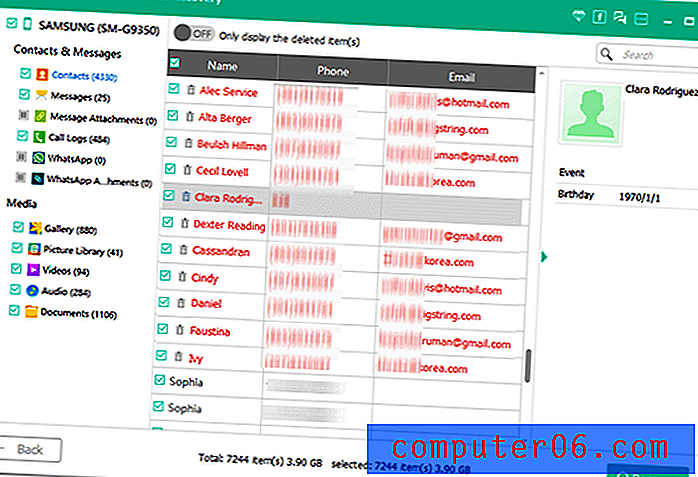
Tenorshare UltData für Android
Tenorshare UltData (39, 95 USD / Jahr oder 49, 95 USD Lebensdauer für Windows, 59, 95 USD / Jahr oder 69, 95 USD Lebensdauer für Mac) teilt viele der Stärken von Aiseesoft FoneLab. Es führt schnelle und effektive Scans durch, erfordert jedoch, dass Sie Ihr Telefon rooten, bevor Sie den internen Speicher Ihres Telefons scannen können.
Das Verfahren ähnelt vielen anderen Programmen. Schließen Sie zuerst Ihr Gerät an Ihren Computer an.
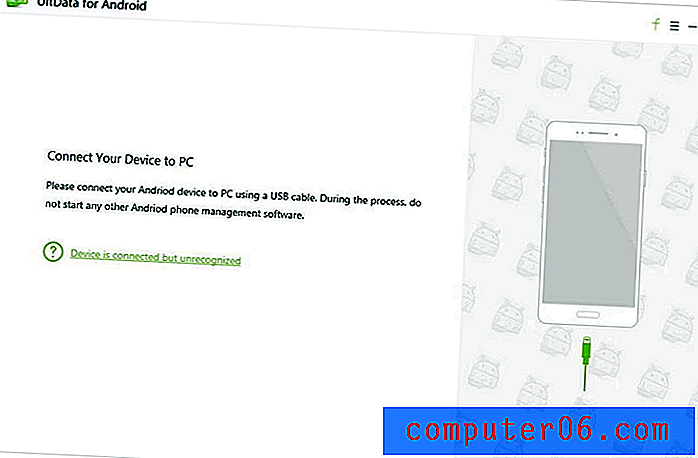
Aktivieren Sie dann das USB-Debugging.
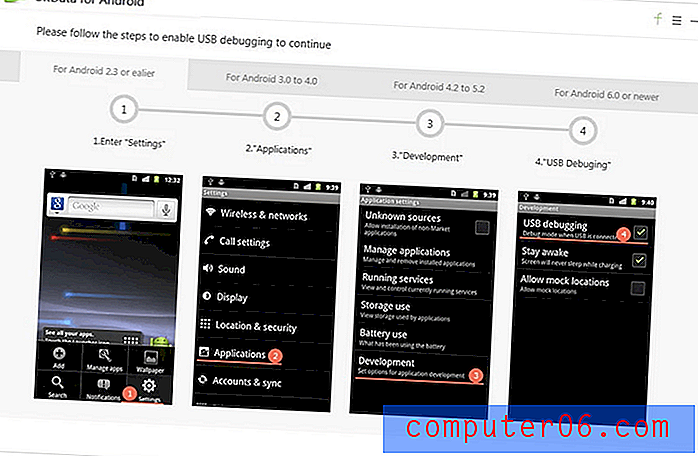
Wählen Sie die Datentypen aus, nach denen gesucht werden soll.
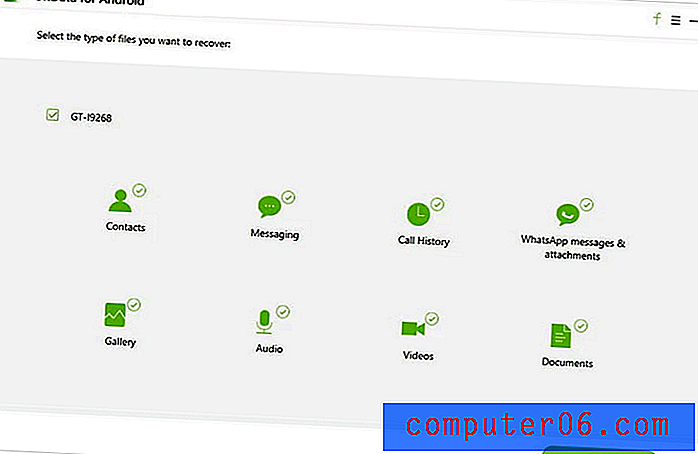
Zeigen Sie eine Vorschau der gefundenen Dateien an, um diejenigen zu finden, die Sie wiederherstellen möchten. Die Suche ist verfügbar, ebenso wie die Möglichkeit, nach gelöschten oder vorhandenen Daten zu filtern.
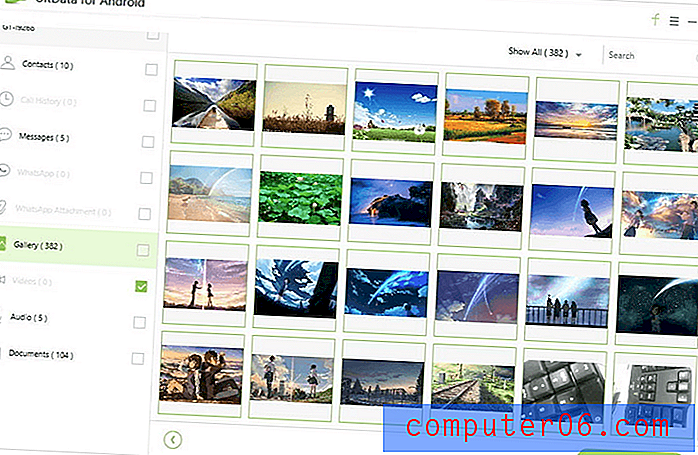
Die iOS-Version konnte drei meiner sechs gelöschten Dateien wiederherstellen, und der Scan dauerte nur 49 Minuten, sodass er ganz oben auf der Liste stand.
Gihosoft Android Datenrettung
Gihosoft Android Data Recovery (49, 95 US-Dollar) ist eine reine Windows-Anwendung, mit der Daten aus dem internen Speicher und der SD-Karte Ihres Telefons wiederhergestellt werden können. Auf dem Papier klingt die App vielversprechend, und ich habe darüber nachgedacht, sie zu einem Gewinner zu machen. Aber ich wollte zuerst sehen, wie es im wirklichen Leben ist, also habe ich es getestet. Ich war etwas enttäuscht.
Das erste, was meine Aufmerksamkeit auf der Entwickler-Website auf sich zog, war der Satz "Kein Root erforderlich". Das ist eine großartige Funktion, aber die Aussage klang etwas vage, und ich konnte auf der Website keine weiteren Erläuterungen finden. Also fing ich an herum zu graben.
Ich habe eine Support-Seite gefunden, auf der (in den Kommentaren) ein Benutzer sich beschwert hat, dass die App für ihn nicht funktioniert. Jemand im Support-Team fragte: „Hallo, haben Sie Ihr Telefon gerootet? Wenn nicht, rooten Sie bitte zuerst Ihr Telefon und führen Sie dann unser Programm aus, um es erneut zu versuchen. Danke!" Verständlicherweise war der Benutzer verärgert: „Die Website sagt nicht, dass Ihr Telefon vor der Wiederherstellung der Datei gerootet werden muss. Ich habe das Gefühl, dass dies nicht beworben wurde. Ich habe Geld dafür verschwendet. “
Damit wird bestätigt, dass Sie Ihr Telefon rooten müssen, bevor Sie die Software verwenden können. Ich habe keine Ahnung, was die Aussage "Keine Wurzel erforderlich" bedeutet - sie scheint sicherlich irreführend.
Dann habe ich einen Test der Software durchgeführt. Ich habe die iOS-Version verwendet, um die Ergebnisse mit den anderen von mir getesteten Apps vergleichen zu können. Die Vorgehensweise ist bekannt: Schließen Sie zuerst Ihr Telefon an und wählen Sie dann die Dateitypen aus, nach denen Sie suchen möchten.
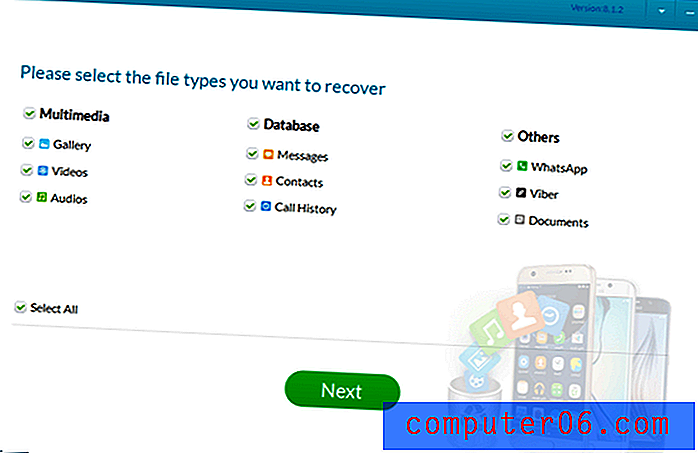
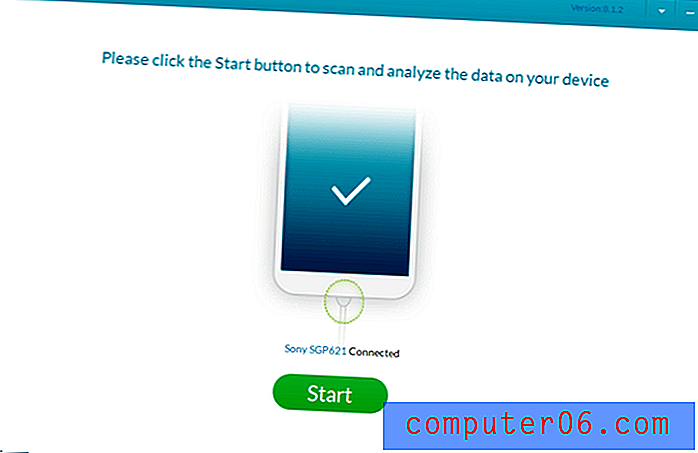
Wählen Sie abschließend die Dateien aus, die Sie wiederherstellen möchten. Ich fand das schwierig, weil die App keine Such-, Filter- oder Sortierfunktionen bietet, die helfen könnten.
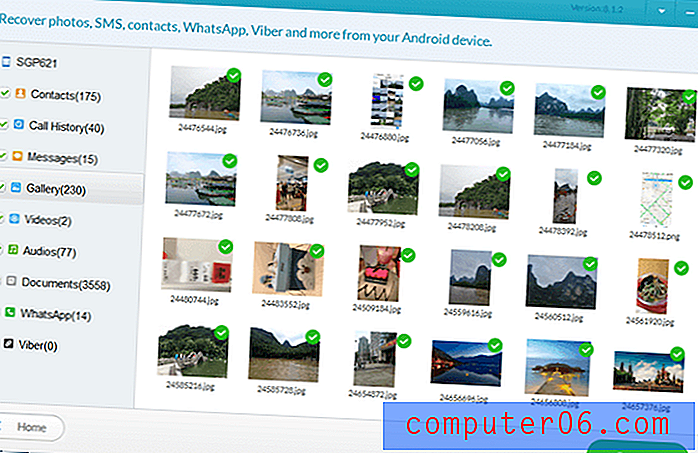
In meinem Test dauerte der Scan anderthalb Stunden, was ziemlich schnell ist, und fand zwei der sechs Dateien, die ich gelöscht habe. Möglicherweise wurde auch mein gelöschtes Foto gefunden, aber es listete über 40.000 davon auf und bot mir keine Hilfe bei der Eingrenzung meiner Suche. Ich habe es versucht, konnte es aber nicht sehen.
Nach einem vielversprechenden Start landet Gihosoft also hinten im Feld. Sie müssen Ihr Telefon rooten, waren nicht die besten, um wiederherstellbare Dateien zu finden, und haben mir keine Hilfe bei der Suche nach Dateien gegeben, die ich wiederherstellen wollte. Und während des Scannens verlor meine andere Mac-Software den Festplattenzugriff. Ulysses, meine Schreib-App, konnte nicht speichern, und ich verlor ungefähr eine halbe Stunde Arbeit. Zumindest war die Geschwindigkeit des Scans nicht schlecht.
EaseUS MobiSaver für Android
EaseUS MobiSaver (39, 95 US-Dollar) ist eine Android-Datenwiederherstellungs-App nur für Windows, die mäßig schnelle, aber effektive Scans durchführt und erfordert, dass Sie Ihr Telefon rooten, bevor Sie den internen Speicher Ihres Telefons scannen können. Eine Android-App kann kostenlos von Google Play heruntergeladen werden. Mit einem In-App-Kauf im Wert von 8, 49 US-Dollar können Sie Ihre Daten wiederherstellen.
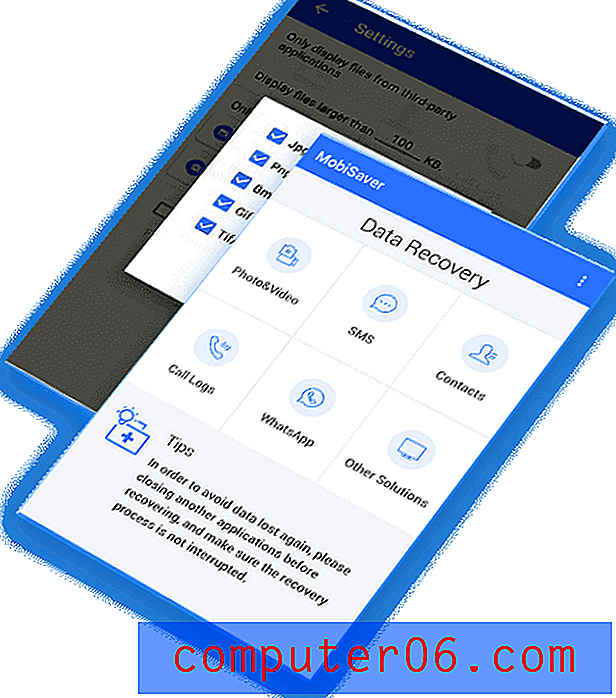
Die App führt die Grundfunktionen zum Wiederherstellen von Daten von Ihrem Telefon und Ihrer SD-Karte aus und bietet keine zusätzlichen Funktionen.
Der Prozess von MobiSaver ist bekannt. Schließen Sie zuerst Ihr Telefon an Ihren PC an.
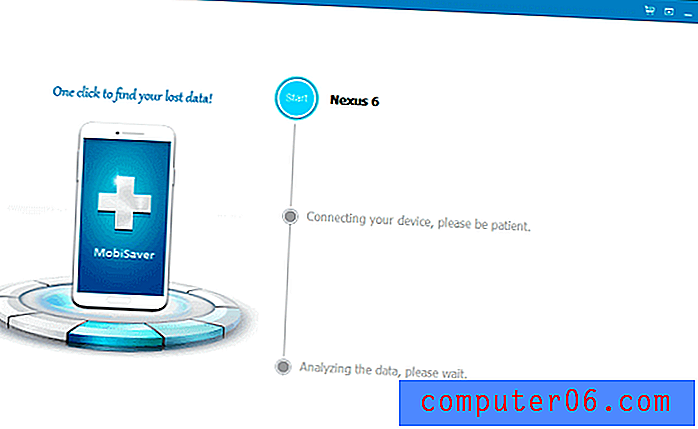
Anschließend durchsucht das Programm das Gerät nach allen unterstützten Datentypen.
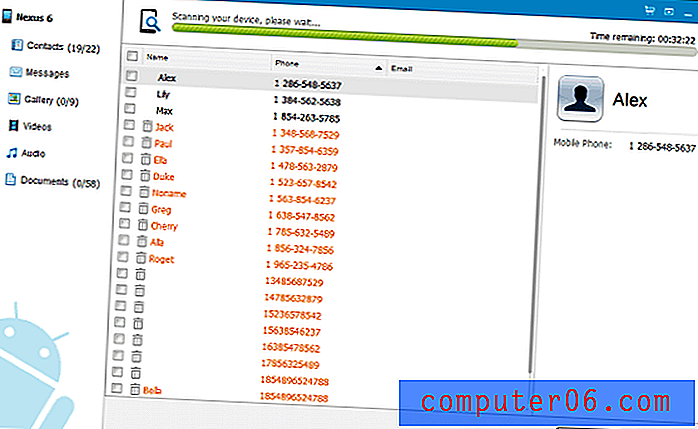
Sie können dann eine Vorschau der wiederherstellbaren Dateien anzeigen. Es gibt eine Suchfunktion und einen Filter "Nur gelöschte Elemente", um die richtige Datei zu finden.
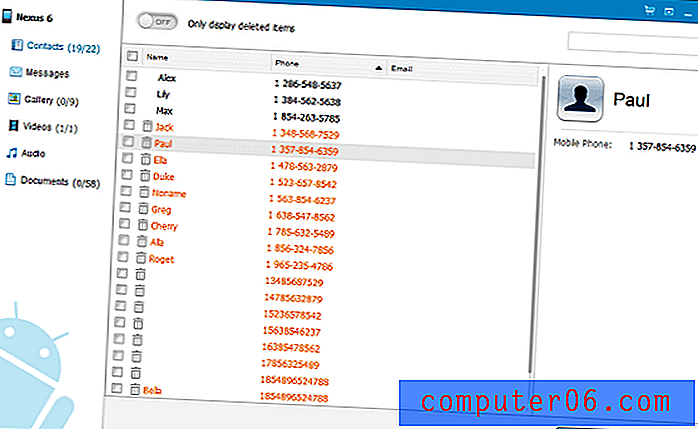
Stellen Sie schließlich Ihre Dateien wieder her. Am besten stellen Sie sie auf Ihrem PC wieder her, damit Sie die Daten, die Sie speichern möchten, nicht versehentlich überschreiben.
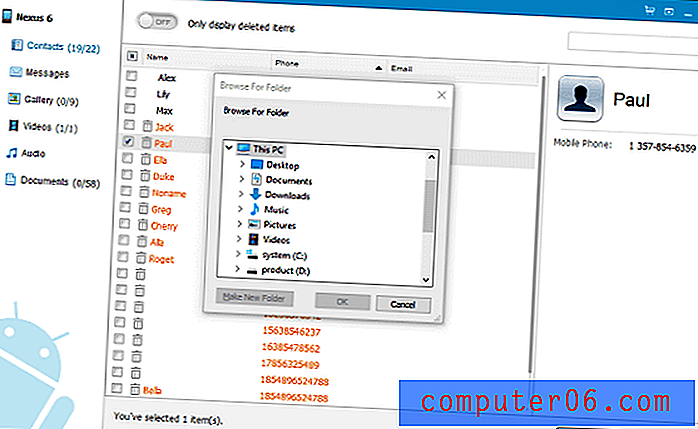
MiniTool Mobile Recovery für Android
Obwohl die MiniTool-Website anscheinend anzeigt, dass die App kostenlos ist, müssen Sie 39 US-Dollar pro Jahr oder 59 US-Dollar auf Lebenszeit bezahlen, um eine lohnende Erfahrung zu machen. Die kostenlose Version weist erhebliche Einschränkungen auf und stellt jeweils nur 10 Elemente und einen Dateityp aus dem internen Speicher Ihres Telefons oder der SD-Karte wieder her. Mobile Recovery läuft nur unter Windows.

Schließen Sie Ihr Telefon an Ihren PC an, und Mobile Recovery erkennt es.
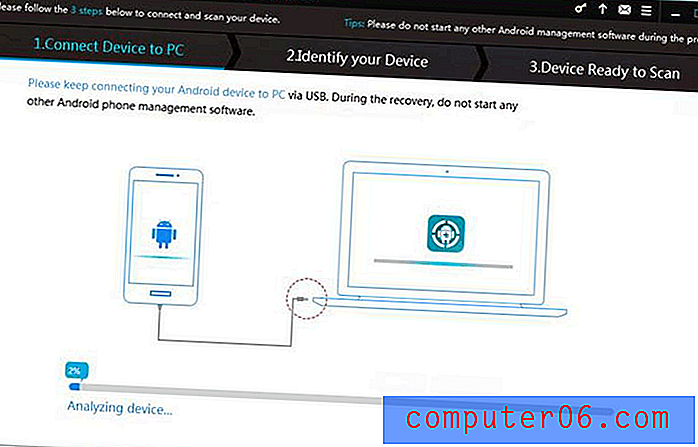
Aktivieren Sie den USB-Debugging-Modus, wenn Sie dazu aufgefordert werden. Auf dem Bildschirm finden Sie ein kurzes Tutorial.
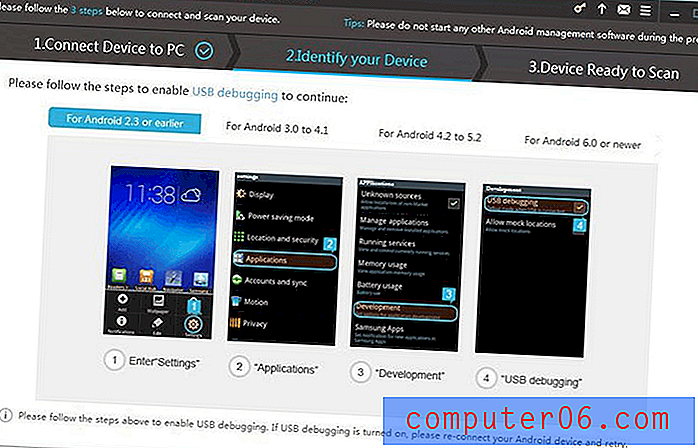
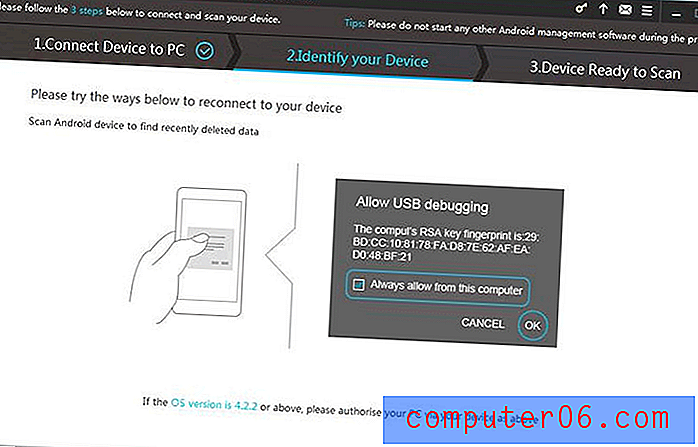
Sie müssen Ihr Gerät rooten, wenn Sie dies noch nicht getan haben. Nach dem Klicken auf "Wie roote ich?" Wird ein kurzes Tutorial bereitgestellt. Verknüpfung.
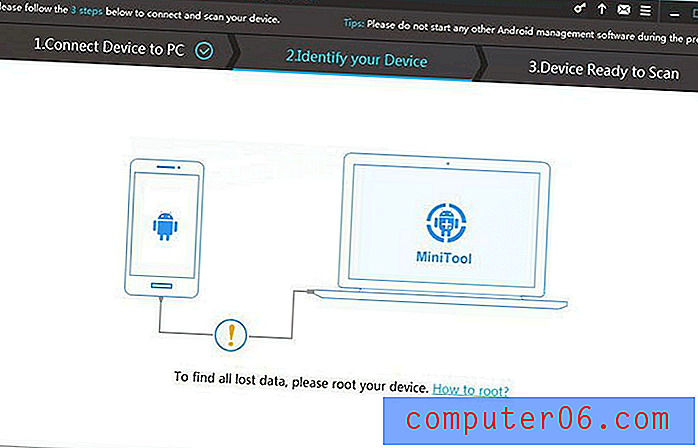
Wählen Sie die Datentypen aus, nach denen Sie suchen möchten, und wählen Sie einen schnellen Scan (für gelöschte Kontakte, Kurznachrichten und Anrufaufzeichnungen) oder einen tiefen Scan, um weitere Daten wiederherzustellen.
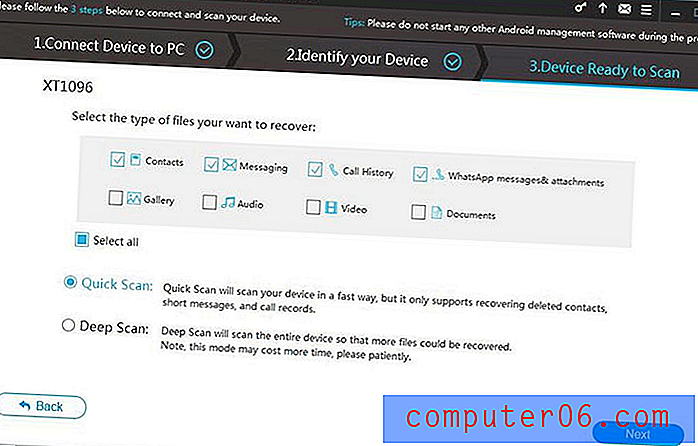
Der Scan beginnt mit der Analyse Ihres Geräts.
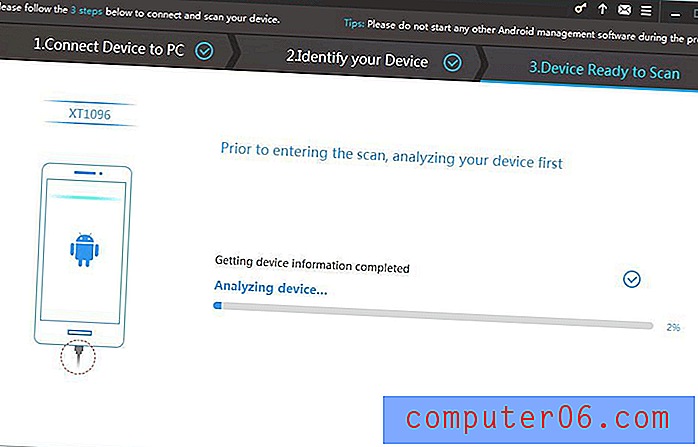
… Dann beginnen Sie, Dateien zu suchen.
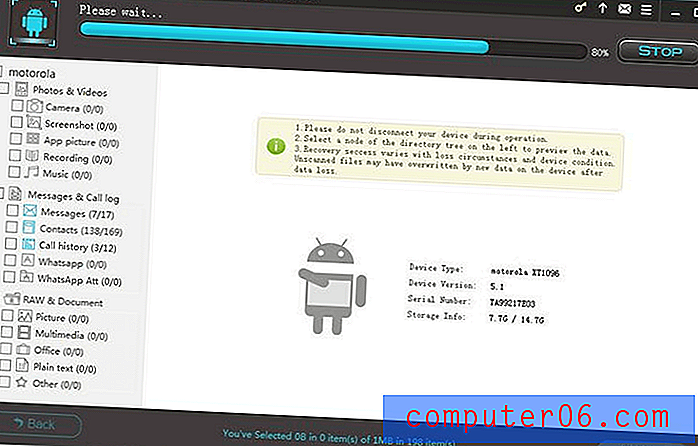
Suchen Sie schließlich die Elemente, die Sie wiederherstellen möchten. Sie können die gefundenen Dateien filtern, um nur gelöschte Elemente anzuzeigen. Eine Suchfunktion ist verfügbar.
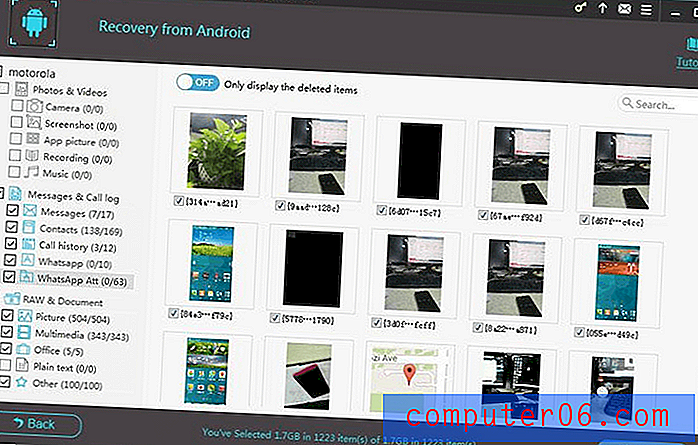
Cleverfiles Disk Drill 3
Disk Drill (89, 00 USD) ist eine Desktop-Datenwiederherstellungsanwendung ( lesen Sie unseren vollständigen Test der Mac-Version hier ), die auch auf gerootete Android-Geräte zugreifen und gelöschte Dateien aus dem internen Speicher oder der SD-Karte Ihres Telefons wiederherstellen kann. Obwohl die App die teuerste ist, die wir prüfen, zahlen Sie sowohl für die Wiederherstellung von Desktop- als auch von mobilen Daten.
Beim Testen von Disk Drill auf meinem iPhone war der Scan einer der schnellsten und erfolgreichsten. Wenn Sie sowohl an der Wiederherstellung von Desktop-Daten als auch an Mobilgeräten interessiert sind (iPhones werden ebenfalls unterstützt), ist diese Anwendung auf jeden Fall eine Überlegung wert.
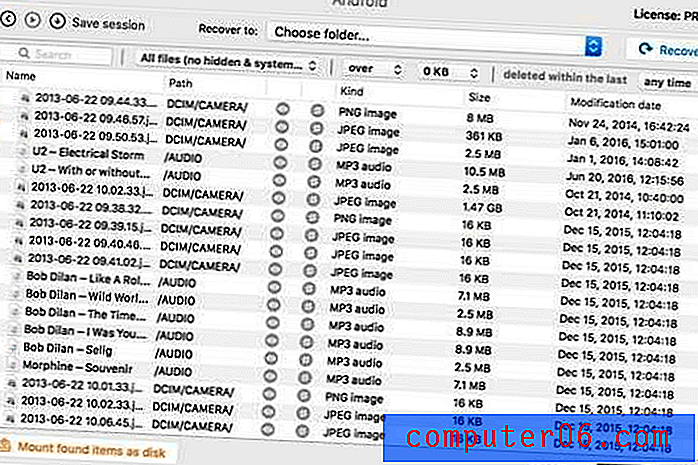
DiskDigger für Android
DiskDigger (kostenlos oder 14, 99 USD) ist eine Datenwiederherstellungs-App, die auf Ihrem Android-Handy ausgeführt wird. Die kostenlose Version kann nur Fotos und Videos wiederherstellen, die Pro-Version unterstützt mehr Dateitypen und ermöglicht das Hochladen Ihrer wiederhergestellten Dateien auf einen FTP-Server.
Für die Grundfunktionalität ist kein Root-Zugriff erforderlich, für die vollständige Scanfunktion jedoch.
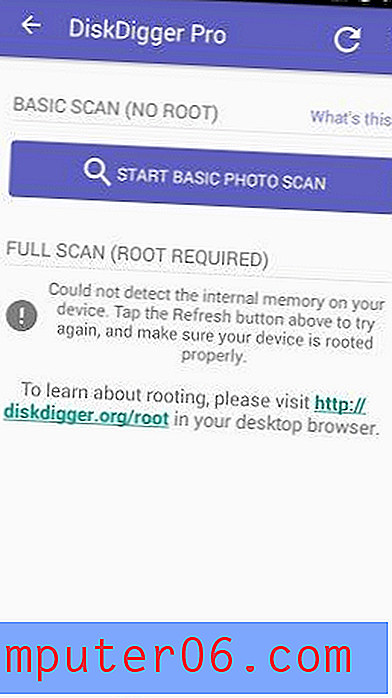
Sie können nur die Dateitypen auswählen, nach denen Sie suchen möchten.
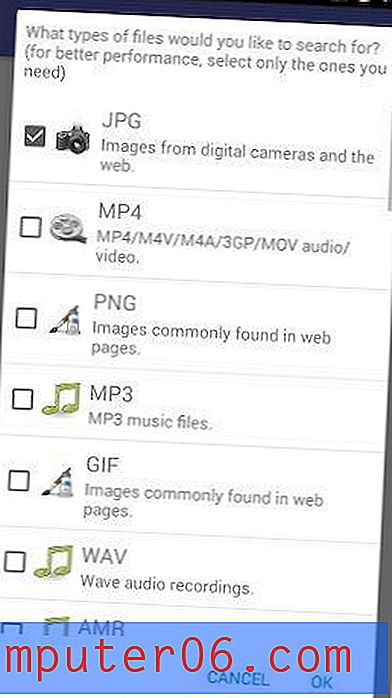
Sie können eine Vorschau der Dateien anzeigen, während der Scan ausgeführt wird.
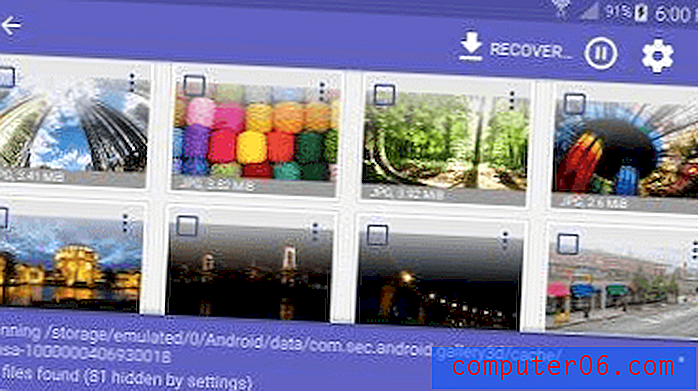
Nach Abschluss des Scanvorgangs können Sie die Dateien nach Dateigröße und Dateityp filtern. Dateien können auf einer App, dem Gerät oder einem FTP-Server wiederhergestellt werden.
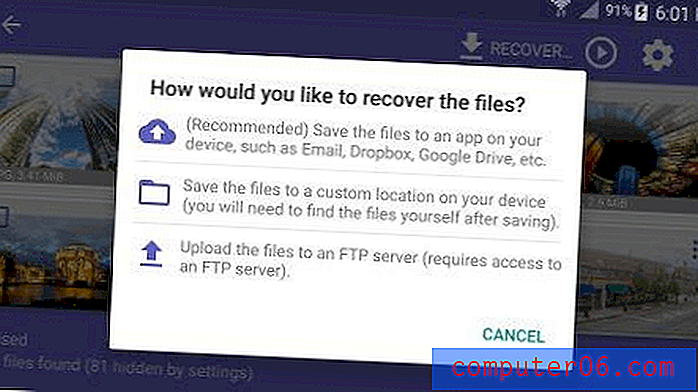
Kostenlose Alternativen
Stellar Recovery für Android
Stellar Recovery für Android ist eine kostenlose Android-App von Google Play. Dies ist ein großer Kontrast zur iPhone-App des Unternehmens, die 39, 99 US-Dollar pro Jahr kostet und unter Windows und MacOS ausgeführt wird.
Die App kann verschiedene Arten von Daten von gerooteten Android-Handys:
- verlorene und gelöschte Bilder von internen und externen Medien,
- verlorene Kontaktdaten aus dem internen Speicher,
- telefonische Nachrichten aus dem internen Speicher.
Installieren Sie die App und führen Sie sie aus, um Ihre gelöschten Fotos, Nachrichten und Kontakte aus dem internen Speicher oder der SD-Karte Ihres Telefons wiederherzustellen.
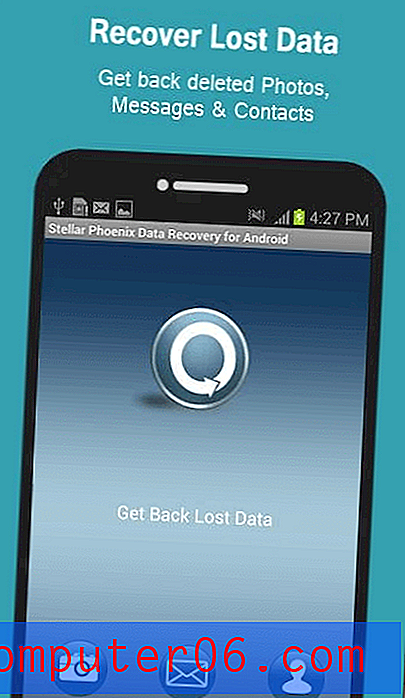
Die App scannt Ihr Telefon nach gelöschten Daten.
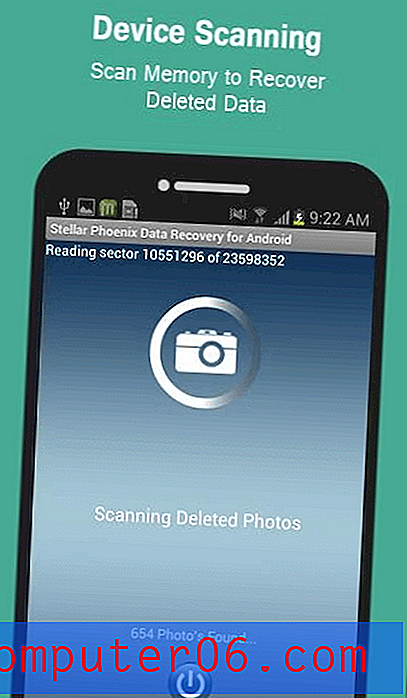
Nach dem Scan können Sie Ihre gelöschten Daten anzeigen…
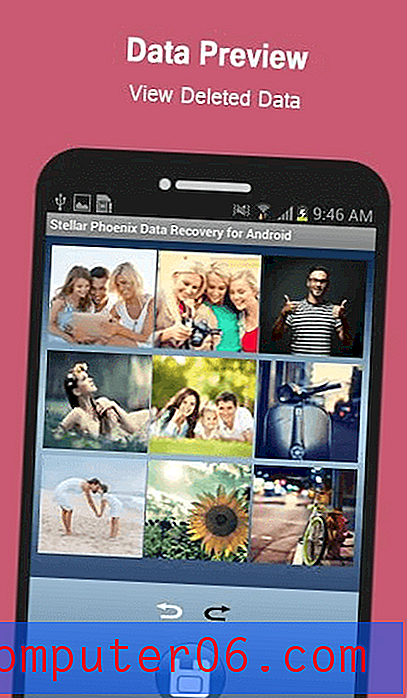
… Und stellen Sie es auf einem FTP-Server, einem Dateifreigabedienst oder einem internen Speicher wieder her.
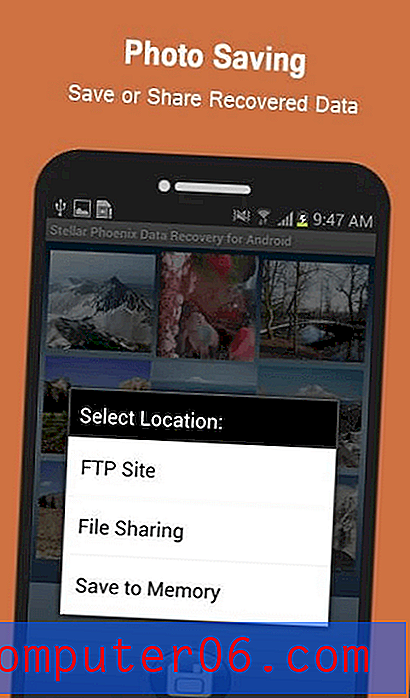
Stellar Recovery für Android unterstützt weniger Datentypen als die anderen Apps in diesem Test, ist jedoch kostenlos und läuft direkt auf Ihrem Telefon. Wenn Sie ein Foto, eine Nachricht oder einen Kontakt wiederherstellen müssen, entspricht dies möglicherweise Ihren Anforderungen.
Primo Android Datenrettung
Primo Android Data Recovery stellt Ihre Android-Daten kostenlos wieder her. Das ist ein Schnäppchen - die iOS-Version kostet 39, 99 US-Dollar. Windows- und Mac-Anwendungen sind verfügbar. Wenn Ihr Telefon gerootet wurde, führt die Anwendung automatisch einen schnellen Scan durch. Wenn nicht, wird angeboten, einen schnellen Scan durchzuführen oder Ihr Telefon für Sie zu rooten.
Der Vorgang ähnelt den oben beschriebenen Apps. Schließen Sie zunächst Ihr Telefon über USB an Ihren Computer an.
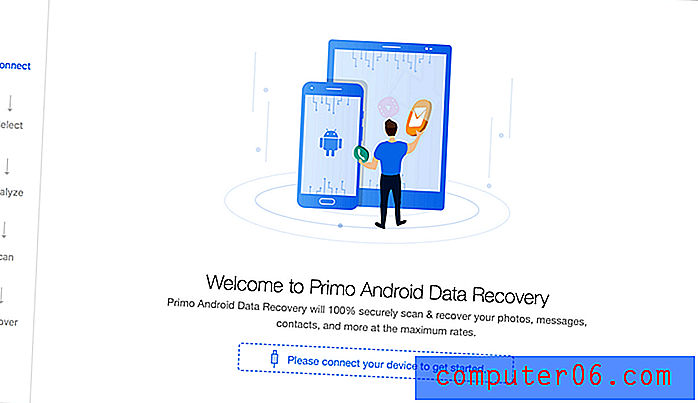
Wählen Sie als Nächstes die Dateitypen aus, nach denen Sie suchen möchten.
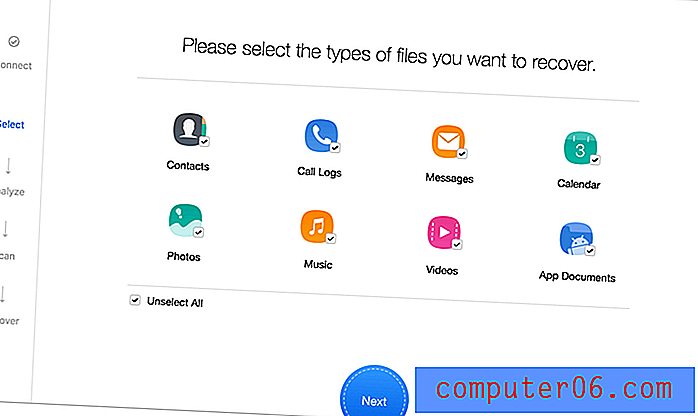
Wenn Ihr Telefon gerootet wurde, beginnt ein tiefer Scan.
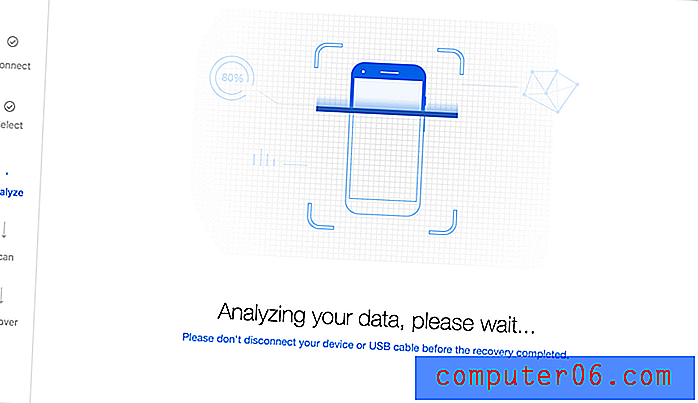
Wenn es nicht gerootet wurde und Sie einen tiefen Scan durchführen möchten, wird Primo Ihr Telefon für Sie rooten.
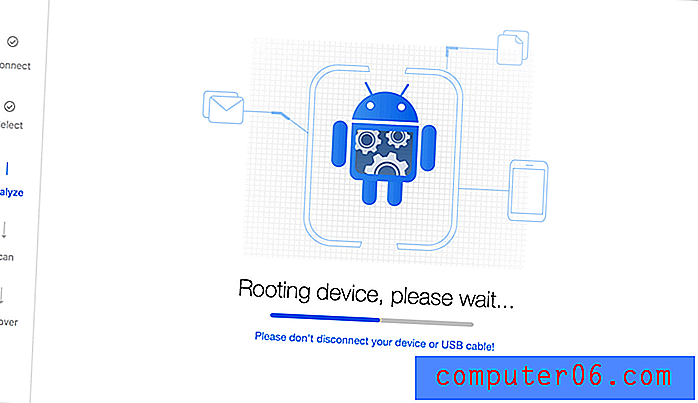
Nach dem Scan listet Primo die gefundenen Daten auf, sowohl gelöschte als auch vorhandene Elemente. Um die Suche zu erleichtern, können Sie die Liste nach gelöschten oder vorhandenen Dateien filtern und die Suchfunktion verwenden.
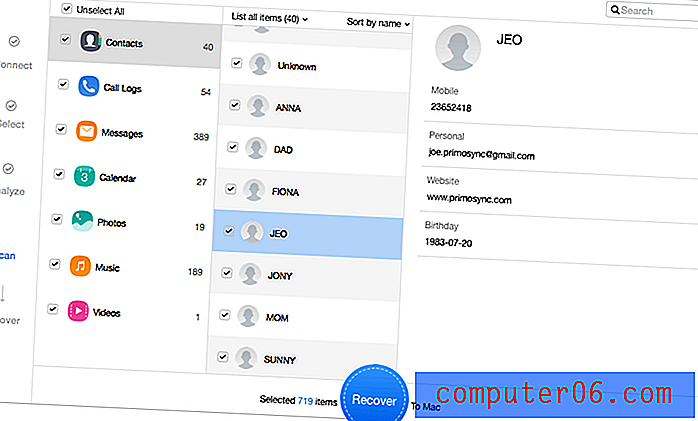
In meinem Test der iOS-Version konnte Primo zwei meiner sechs gelöschten Dateien in etwas mehr als einer Stunde wiederherstellen. Neben der Möglichkeit, Ihr Telefon zu rooten, wird diese App neben iMobie PhoneRescue und FonePaw platziert - außer, dass die Scans von Primo schneller sind und die App kostenlos ist.
Ich fand, dass unsere Gewinner - Wondershare dr.fone und Aeseesoft FoneLab - bei der Wiederherstellung von Daten effektiver sind, daher bleiben sie meine Empfehlung. Wenn Sie jedoch nach einer kostenlosen Möglichkeit suchen, Ihre Android-Daten wiederherzustellen, ist dies meine Empfehlung.